win7系统搜狗输入法总默认英文输入法状态如何修改
更新日期:2023-08-25 10:29:44
来源:投稿
手机扫码继续观看

搜狗输入法是很多win7系统用户喜欢的一款输入工具,但是会发现安装搜狗输入法之后总默认英文输入法状态,每次都要自己手动切换中文输入状态,要怎么修改呢?下面为大家带来win7系统搜狗输入法总默认英文输入法状态的具体修改步骤。
推荐:win7 64位旗舰版下载
1、首先先启动搜狗输入法,可以看到默认的是英文状态的输入法;

2、这时在输入法状态栏上点击右键;

3、在显示的选项中选择设置属性;
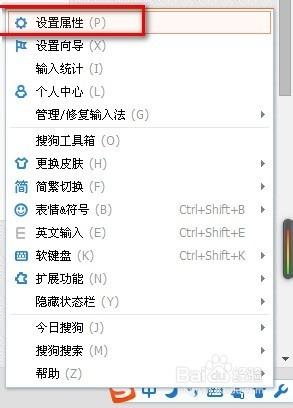
4、在高级设置中找到英文输入法设置;

5、将“启动时进入英文输入法”前面的勾选去掉。保存应用。

经过上面的方法就可以修改win7系统搜狗输入法总默认英文输入法状态了,这时无论在什么情况下启动搜狗输入法都会默认启动中文输入法了,
该文章是否有帮助到您?
常见问题
- monterey12.1正式版无法检测更新详情0次
- zui13更新计划详细介绍0次
- 优麒麟u盘安装详细教程0次
- 优麒麟和银河麒麟区别详细介绍0次
- monterey屏幕镜像使用教程0次
- monterey关闭sip教程0次
- 优麒麟操作系统详细评测0次
- monterey支持多设备互动吗详情0次
- 优麒麟中文设置教程0次
- monterey和bigsur区别详细介绍0次
系统下载排行
周
月
其他人正在下载
更多
安卓下载
更多
手机上观看
![]() 扫码手机上观看
扫码手机上观看
下一个:
U盘重装视频










